「WordPressでアフィリエイトを始めたいが、初心者なので、始める方法を解説して欲しい。」
WordPressでアフィリエイトサイトを立ち上げるメリットと手順を解説します。
本文中にはアフィリエイトを始めるにあたって覚えておくべき情報リンクも挿入しております。しっかりと記事を読んで、開始しましょう。
本記事ではわかり易さと正確さを重視しました。
まとめていきます。
WordPressをおすすめする理由
有料なので自由度が高く、企業依存を受けません。
無料ブログだと、広告が勝手に入ります
例えば無料のブログサービスを使うと、勝手に広告が入ったりします。
それもそのはずで、無料ブログサービスを運営する企業はボランティアではないので。
ブログの引っ越し縛りがあります
ブログの引っ越しの場合、ブログサービスを運営する企業は、退会しづらい設定にする方法があり移転時にアクセスを失う可能性もあります。
WordPressでアフィリエイトを始める5つの手順
手順は次のとおり。
手順①:ドメイン(サイトのURL)を決める手順②:サーバー(サイトの場所)を借りる手順③:ドメイン(サイトURL)とサーバー(Mixhost)を連携する手順④:サーバー(Mixhost)にWordPressをインストールする手順⑤:WordPressのテーマ(サイトデザインのテンプレ)を選ぶ
手順①:ドメイン(サイトのURL)を決める
まずはサイトのドメイン(URLのこと)を決めましょう。
このブログは「getterrobog.com」というドメインにしていますが、ぶっちゃけなんでもOKです。長すぎると覚えづらいので、短い&シンプルにしておきましょう。
なお、ドメインにこだわる気持ちはわかりますが、ここで悩んでも先に進みません。とりあえず思いつきでいいので、コレだって感じで決めちゃいましょう。
ドメイン取得はGMOが運営するお名前ドットコムがおすすめ。
ぶっちゃけ他社サービスでも大差ないのですが、大手なので無難&わりと安いのでおすすめです。
» お名前ドットコム
手順②:サーバー(サイトの場所)を借りる
サーバーとは、Webサイトの場所のようなもの。
Web上にサーバー(場所)を借りることで、あなたのサイトを設置することができます。
サーバー環境はエックスサーバー。
» レンタルサーバー 高速・高機能・高安定性の【エックスサーバー】
時期にもよりますが安いプランがあり私も使用(楽なのでドメインセットプラン)しています。これ1択です。
Mixhostから始める選択もあるようです。コストもエックスサーバーの半額のくらいで、無料期間もあるようです。
» MixHostはこちら(30日間無料)
手順③:ドメイン(サイトURL)とサーバーを連携する
私のオススメは、上記エックスサーバーのドメインセットプランです。
ドメインとサーバーが別用意の場合、お名前ドットコムで取得したドメインとMixhostを紐付ける作業をします。具体的には次の2つの作業が発生します。
その①:お名前ドットコム側の作業その②:Mixhost側の作業
その(1) お名前ドットコム側の作業
まずはお名前ドットコムの管理画面に進み、ネームサーバーの変更をクリックします。
するとこういった画面に移るので、ネームサーバー情報を入力の部分に下記を記入します。
ns1.mixhost.jp
ns2.mixhost.jp
ns3.mixhost.jp
ns4.mixhost.jp
ns5.mixhost.jp
ここは使っているサーバーによって異なりますので悪しからず。今回はMixhostの例となっています。
その(2) Mixhost側の作業
次にMixhost側の設定に入ります。
Mixhostの管理画面に入り、アドオンドメインをクリックします。
その後に、新しいドメイン名の部分に、先ほど取得したドメイン名を入力するだけ。
新しいドメイン名の下に、サブドメインとかドキュメントルートという欄がありますが、ここは無視でOK。新しいドメイン名の項目を入力すると、自動挿入されます。
以上、ドメインとサーバーが連携完了です。
手順④:サーバーにWordPressをインストールする
MixhostのcPanelにアクセスして、スクリプトのWordPressをクリックします(画面の下の方にあります)。
画像を参考に入力してください。
プロトコルの選択:https://を選んでください。ドメインの選択:お名前ドットコムで取得したドメイン名を選択します。ディレクトリ:ここは空欄でOKです。
なお、上記3つ以外にも入力箇所がありますが(サイト設定や管理者アカウントなど)、このあたりは後からでも変更できるので、とりあえずデフォルトのままでOKです。
こういった画面になるので「Install Now」をクリックします。
なんと、これで完了。
管理者URLという場所をクリックするとログイン画面に進めます。
手順⑤:WordPressのテーマ(サイトデザインのテンプレ)を選ぶ
WordPressテーマとはサイトデザインのテンプレートのことです。
世の中には数え切れないほどのWordPressテーマがあるけど、サイトの種類で初心者の選択肢は下記の3つです。
雑記サイトなら、Cocoon/Simplicity(無料)個人的に個人ブログなら、OPENCAGE(有料)特化サイトなら、アフィンガー(有料)
ネットニュースラボみたいな雑記サイトを目指すならCocoon/Simplicityで、ブロガーを目指すならOPENCAGE(有料)で、カテゴリに特化した保険ソクラテス(保険の選び方サイト)みたいなサイトを目指すならアフィンガー(有料)ですね。
このあたり詳しくは決まったアフィリエイトのWordPressテーマは存在しません。にまとめています。
WordPressテーマのインストール方法
テーマが決まったら、WordPressの管理画面からインストールできます。
外観→テーマの順番にクリックします。
テーマのアップロードをクリックしてから、zipファイルをインストールしましょう。
まとめ
まずは、分からないことがあっても、分からないことを調べて理解する努力をしましょう。
ASP登録必須
アフィリエイトで稼ぐにはASPサイト(アフィリエイト商材がまとまっているサイト)への登録も必須です。
定番ASPサイト
まずはこの3社で良いかなと。
ジャンル別のASPは下記記事にまとめています。
» オススメ!アフィリエイトサイト9選
以上、最後までお読みいただきありがとうございます!


コメント